-
小编详解怎么使用oem7f7激活工具
- 2019-01-10 11:00:00 来源:windows10系统之家 作者:爱win10
最近有网友在后台私信问我说,自己到网上下载win7激活工具的时候,不小心下载了个oem7f7激活工具,但碍于对它不了解,所以导致不知道该使用,其实oem7f7激活工具就是win7激活工具,也是小马激活工具中的其中一个版本,今天小编就和大家一起探讨一下使用oem7f7激活工具的方法。
相信许多人都被激活这件事给困扰着吧,不论是win10还是win7,刚安装好系统时,就要想办法让进行激活系统,并且是永久性的激活,这样一来就能一劳永逸,使用起来没有任何的后顾之忧。所以今天小编就来给大家介绍一下使用oem7f7激活工具
oem7f7激活工具
功能介绍:
1、动态模拟BIOS,保护主板安全和系统完整性。
2、基于最新grub和智能技术,启动无引导信息。
3、基于安全引导模式,告别无法进入系统。
4、可以自定义引导名称,激活后更安全。
5、也可以自定义导入key和证书,人性化设计。
6、原创引导文件保护!
7、原创PE下修复系统引导!
8、原创自我检测模块,激活更放心。
9、原创系统部署接口,满足封装需要。(点击这里打开详细接口说明)
10、支持32位和64位系统,支持多语言系统。
1,首先点击下载该小马win7激活工具(请先关闭杀毒软件再运行)
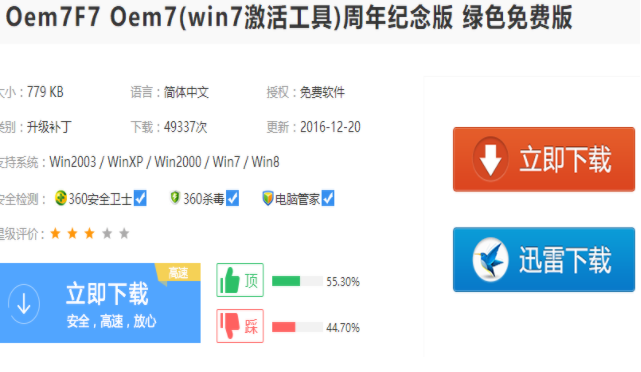
小马激活系统软件图解1
2,然后右键点击解压到当前文件夹

win7系统软件图解2
3,接着双击打开小马win7激活工具Oem7F7文件
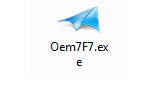
oem7f7激活工具系统软件图解3
进入Oem7F7界面
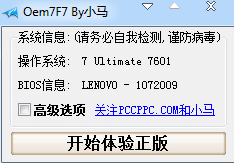
小马激活系统软件图解4
4,点击“开始体验正版”按钮便可开始激活系统,在激活win7系统的时候,桌面上会出现一个小马在奔跑,当执行完毕后只需重启计算机就已经完全激活完毕。

oem7f7激活工具系统软件图解5
5,小马win7激活工具(OEM 7F7)还有一个高级设置,只要勾选“高级选项”,就会出现高级选项框,这时候大家也可以根据自己的要求进行设置并激活
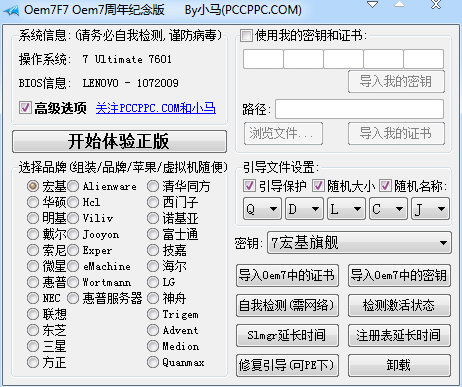
oem7f7激活工具系统软件图解6
6,激活完毕重启进入计算机,可以右键计算机的“属性”就可以查看激活情况
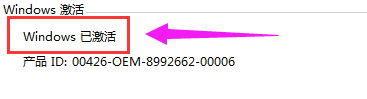
使用oem7f7激活工具系统软件图解7
7,或者大家继续打开小马win7激活工具(OEM 7F7)进入高级选项界面,点击“检查激活状态”也可以查看激活状态

oem7f7激活工具系统软件图解8
以上就是小马激活工具OEM7F7的使用介绍了。
猜您喜欢
- Win8系统文件损坏或丢失的修复方法..2015-12-17
- win7 64位系统纯净版最新下载..2017-01-06
- cfg文件,小编告诉你cfg文件怎么打开..2018-06-23
- ghost xp sp3电脑公司特别版怎么安装..2017-05-19
- windows商店点了获取没反应解决图文教..2020-12-23
- windows10雨林木风周年纪念版简介..2016-11-15
相关推荐
- 双显卡切换,小编告诉你笔记本双显卡怎.. 2018-07-06
- 0xC004C4A4,小编告诉你Win10提示无法.. 2018-03-03
- 大神给您带来win10安装过程详细步骤.. 2016-10-10
- 如何激活windows7系统 2022-11-24
- windows7激活工具下载使用方法.. 2022-08-18
- ultraiso破解版,小编告诉你ultraiso软.. 2018-03-07





 系统之家一键重装
系统之家一键重装
 小白重装win10
小白重装win10
 雨林木风ghost win7旗舰版64位201411青春装机版
雨林木风ghost win7旗舰版64位201411青春装机版 QQ2013绿色版(QQ2013去广告绿色版)下载
QQ2013绿色版(QQ2013去广告绿色版)下载 千千静听音乐播放器 v7.0.4 官方最新正式版 (音乐播放软件)
千千静听音乐播放器 v7.0.4 官方最新正式版 (音乐播放软件) 新萝卜家园Win7系统下载64位纯净版1709
新萝卜家园Win7系统下载64位纯净版1709 最新可牛影像v2.7正式版(可牛影像官方下载)
最新可牛影像v2.7正式版(可牛影像官方下载) Magic Music Editor v8.12.1.2220 汉化破解版 (魔术音乐编辑器)
Magic Music Editor v8.12.1.2220 汉化破解版 (魔术音乐编辑器)  雨林木风Ghos
雨林木风Ghos 苹果ipod视频
苹果ipod视频 系统之家ghos
系统之家ghos 深度技术win1
深度技术win1 送货单打印软
送货单打印软 系统之家win1
系统之家win1 win8激活工具
win8激活工具 HWMonitorPro
HWMonitorPro 萝卜家园Wind
萝卜家园Wind 新萝卜家园gh
新萝卜家园gh 粤公网安备 44130202001061号
粤公网安备 44130202001061号